FAQ sur la récupération de données Syncios
Avec la version d'essai, vous pouvez uniquement prévisualiser les données perdues, mais avec la version payante, vous pouvez prévisualiser, récupérer et enregistrer les données perdues.
Si vous obtenez cette invite une fois que vous avez commencé à analyser votre appareil ou votre sauvegarde, veuillez vous rendre dans la fenêtre Paramètres pour changer le dossier d'emplacement de sauvegarde par défaut du pilote C: vers un autre lecteur disponible.
Cliquez sur ![]() dans le coin supérieur droit de la fenêtre principale et cliquez sur Paramètres pour modifier les paramètres par défaut de Syncios.
dans le coin supérieur droit de la fenêtre principale et cliquez sur Paramètres pour modifier les paramètres par défaut de Syncios.
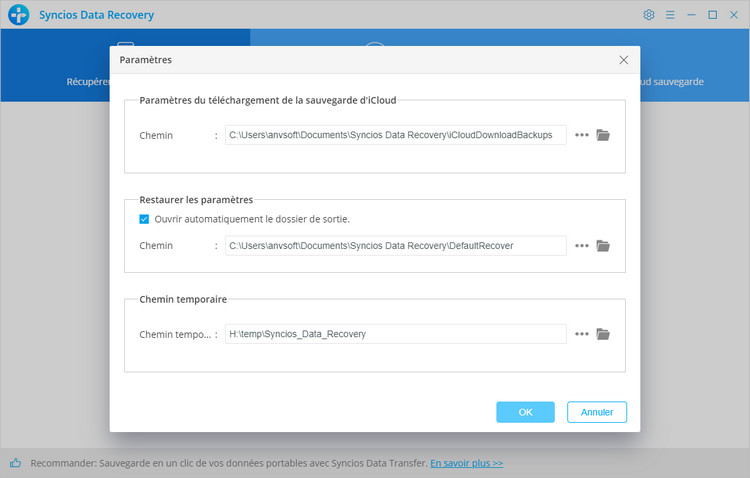
Syncios Data Recovery prend en charge la récupération de toutes les données perdues sur votre appareil, à l'exception de: photo d'application, vidéo d'application, document d'application, calendrier, rappels. Vous ne pouvez récupérer ces fichiers que sur votre ordinateur.
Si vous rencontrez l'erreur Analyze is infructueux, vous pouvez vérifier les paramètres suivants.
- Déverrouillez l'appareil S'il y a un mot de passe de verrouillage d'écran.
- Assurez-vous d'avoir installé la dernière version d'iTunes, vous pouvez la réinstaller puis réessayer. S'il y a un défaut dans iTunes, cela aura un impact sur le taux de réussite de l'analyse de l'appareil.
- Si vos fichiers de sauvegarde iTunes ont été cryptés, supprimez le mot de passe du fichier de sauvegarde iTunes.
- Pour les appareils iOS 7, veuillez appuyer sur "Confiance" sur votre appareil pour autoriser ce PC.
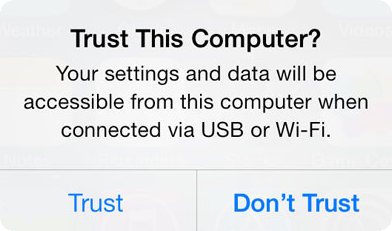
Reportez-vous ensuite aux conseils suivants pour voir s'ils permettront de résoudre le problème.
- Vérifiez que la connexion USB est bien installée, déconnectez-la et reconnectez-la, essayez un autre port USB et un câble est possible.
- Redémarrez votre iPhone et votre ordinateur.
- Changez si possible sur un autre ordinateur.
- Déconnectez toutes les autres connexions USB.
- Fermez tout logiciel antivirus si vous l'avez en cours d'exécution.
Si le problème persiste, veuillez exécuter Syncios Data Recovery, allez dans Menu> Ouvrir le journal, recherchez le dossier Logs et envoyez tous les journaux à notre équipe d'assistance. Nous analyserons et vous aiderons à le corriger dès que possible.
5.Que faire si j'obtiens Syncios Data Recovery ne peut pas être ouvert car il s'agit d'une erreur de développeur non identifiée.
Lors de l'installation de Syncios Data Recovery sur Mac Mountain Lion & Mavericks, vous pouvez obtenir la boîte de dialogue d'erreur susmentionnée indiquant que "Syncios Data Recovery ne peut pas être ouvert car il provient d'un développeur non identifié", comme indiqué ci-dessous:
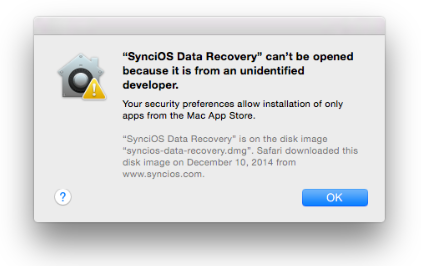
Solution
En effet, Mac OS inclut de nouvelles fonctionnalités pour améliorer la sécurité des utilisateurs. L'une des nouvelles options par défaut empêche les utilisateurs d'installer ou de lancer des applications qui ne sont pas téléchargées depuis le Mac App Store ou qui n'ont pas été signées numériquement par les développeurs.
Pour installer Syncios Data Recovery sur Mac Mountain Lion & Mavericks, vous devez suivre les étapes ci-dessous:
- Accédez à Préférences système > Confidentialité de la sécurité .
- Cliquez sur l'icône de verrouillage dans le coin inférieur gauche et entrez votre nom d'utilisateur et votre mot de passe administrateur pour effectuer le changement.
- Sous "Autoriser le téléchargement des applications depuis", sélectionnez "N'importe où"
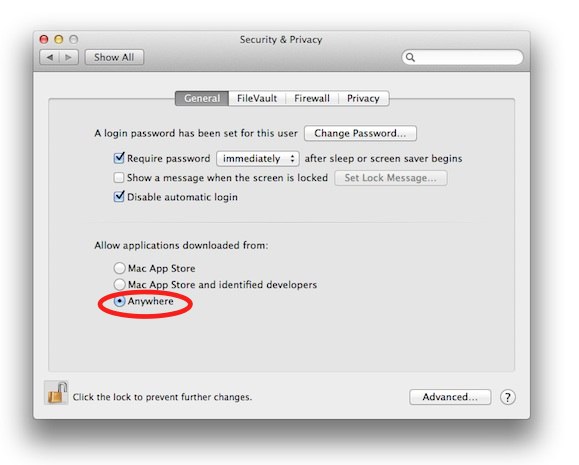
Cliquez sur le verrou pour empêcher d'autres modifications. Après cela, vous pouvez lancer et exécuter Syncios Data Recovery sur votre Mac OS normalement.
Remarque: Vous pouvez redéfinir le paramètre de sécurité sur "Mac App Store et développeurs identifiés" ou "Mac App Store" comme vous le souhaitez, pour une sécurité améliorée.
Pour récupérer les données d'un iPhone mort/cassé, vous aurez besoin de l'aide d'un logiciel tiers comme Syncios. Suivez les étapes ci-dessous pour récupérer les données d'un iPhone mort.
Voici les étapes que vous devez suivre pour accorder un accès complet au disque:
1. Ouvrez le volet Préférences Sécurité et confidentialité dans l'application Préférences système.
2. Cliquez sur l'onglet Confidentialité, puis sur Accès complet au disque dans la liste des catégories.
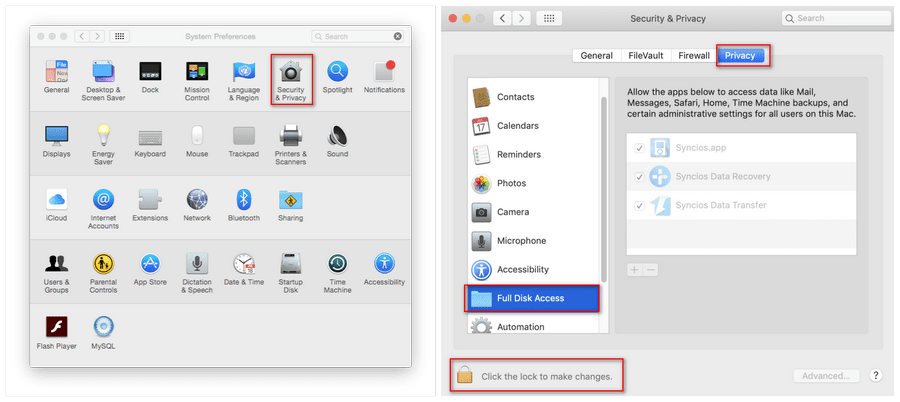
3. Cliquez sur le cadenas dans le coin inférieur gauche pour autoriser les modifications.
4. Cliquez sur le bouton + pour ajouter une application.
5.Accédez à l'endroit où vous avez installé Syncios Data Recovery (par exemple/Applications), sélectionnez-le et cliquez sur le bouton Ouvrir.
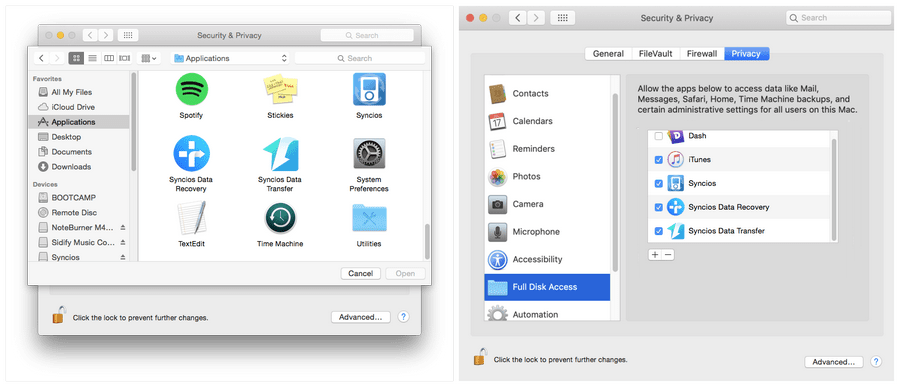
1. Syncios Data Recovery for Win - Veuillez télécharger et installer la dernière version Windows de Syncios Data Recovery à partir de ici
2. Syncios Data Recovery pour Mac - Veuillez télécharger et installer la dernière version de Syncios Data Recovery Mac à partir de ici
9. Quelle est la différence entre les trois plans d'abonnement - 1 an, à vie et licence commerciale?
Pour répondre aux besoins des gens et offrir un meilleur service, Syncios propose 3 plans d'abonnement. Ci-dessous, quelque chose doit être informé:
1. Il existe 3 types de plans d'abonnement pour votre choix (1 an/à vie/entreprise). Votre plan déterminera combien de temps vous pouvez utiliser le programme et combien d'ordinateurs vous pouvez enregistrer le programme avec votre licence.
2. Pour assurer le service, l'abonnement d'un an sera automatiquement renouvelé après son expiration. Si vous n'en avez plus besoin, vous pouvez annuler le prochain abonnement à tout moment. Les deux autres plans d'abonnement ne seront pas renouvelés automatiquement.
3. Syncios s'engage à 100% garantie de remboursement dans les 30 jours qui est valable à partir de la date d'achat.
Vous pouvez suivre les étapes ci-dessous pour récupérer tous les fichiers accidentellement supprimés ou perdus sur iPhone.
Solution 1. Récupérez directement les données perdues de l'iPhone
Solution 2. Récupérer des données iPhone à partir d'une sauvegarde iCloud
Solution 3. Recover iPhone data from iTunes backup
Nous recevons fréquemment des demandes similaires. En fait, la réponse est "Cela dépend". Lorsqu'un fichier est supprimé sur iPhone/iPad, le système supprime uniquement son entrée dans le système de fichiers. La mémoire de l'iPhone qui enregistre le fichier supprimé est marquée comme espace libre et peut être remplacée par de nouvelles données. Donc, avant que vos données supprimées ne soient écrasées, vous avez toujours la possibilité de les récupérer avec le logiciel de récupération de données Syncios.
Il existe de nombreuses applications de récupération de données iPhone qui prétendent pouvoir récupérer les données perdues sur les appareils iOS. Après avoir testé la plupart d'entre eux, aucun d'entre eux ne peut le faire. Plus important encore, après la suppression des données sur le téléphone, il est préférable de ne pas télécharger de nouvelles applications ni même d'utiliser le téléphone avant de récupérer les données, pour éviter que les données perdues ne soient écrasées. Nous vous recommandons donc de télécharger le programme de récupération de données Syncios sur votre bureau et de connecter l'iPhone à l'ordinateur pour récupérer vos données.
La durée de l'analyse dépend de nombreux facteurs et parmi tous les facteurs, la taille totale du fichier et les types de fichiers ont le plus grand impact. S'il y a beaucoup de pièces jointes de messages, des pièces jointes d'applications tierces, cela rendra la numérisation beaucoup plus lente. Vous pouvez essayer les conseils suivants pour accélérer le processus de numérisation.
Si le programme Syncios se bloque ou se bloque lors de son utilisation, vous pouvez traiter le problème avec les étapes suivantes:
Si le problème persiste, veuillez nous contacter à tout moment.
15. Si l'écran de l'iPhone est noir ou ne répond pas, puis-je récupérer mes données à partir d'un appareil iOS?
Pour connecter votre iPhone au programme, l'iPhone doit d'abord faire confiance à l'ordinateur. Nous suggérons donc aux utilisateurs de télécharger la version d'essai gratuite sur un ordinateur de confiance de l'iPhone avant de déterminer si le programme peut connecter votre iPhone. Et même le programme ne peut pas récupérer les données d'un appareil iOS, il peut aider à récupérer les données des sauvegardes iTunes/iCloud.
Et après? Téléchargez Syncios Data Recovery maintenant!
Vous ne pouvez toujours pas résoudre votre problème? Veuillez nous contacter via: support.fr@anvsoft.com
Liste FAQ
- Quelles sont les limites de la version d'essai de Syncios Data Recovery?
- Que faire si je reçois l'invite "Espace disque insuffisant, veuillez libérer du disque?
- Puis-je remettre les fichiers récupérés sur un appareil iOS?
- Que faire si j'obtiens l'erreur "Analyse non réussie"?
- La récupération de données Syncios ne peut-elle pas être ouverte?
- Comment récupérer des données d'un iPhone mort?
- Pourquoi Syncios ne peut pas lire ma sauvegarde iTunes sur macOS 15?
Astuces iOS
- Comment sauvegarder l'iPhone Whatsapp
- Comment récupérer les messages supprimés de WhatsApp sur iPhone
- Solution lorsque l'iPhone ne sonne pas les appels entrants et les messages
- Comment supprimer des contacts sur l'iPhone d'un coup
- Comment récupérer les contacts supprimés de l'iPhone
- 3 façons d'importer de la musique sur iPhone X
- Comment transférer les contacts vers iPhone 8
- Comment transférer des photos vers iPhone 8
Astuces Androïd
- Comment transférer des photos entre PC et Samsung Galaxy S7 / S7 Edge
- Comment nettoyer votre appareil Androïd et "Autre" stockage
- Comment résoudre le débogage USB en gris
- Comment sauvegarder les messages vers Huawei P10/P20/P30/P40
- Personnalisez les sonneries personnelles sur Samsung Galaxy S20
- Comment activer le débogage USB sur Xiaomi Redmi Phone
- Comment activer le débogage USB sur le téléphone Vivo



